¿Necesita desbloquear un iPhone 12 al que ha olvidado la contraseña? Pruebe una de estas formas simples de restablecer su teléfono deshabilitado a su configuración predeterminada y eliminar los códigos.
Independientemente de la versión de la línea de iPhone 12 que esté utilizando, ya sea el iPhone 12, el iPhone 12 Mini o un iPhone 12 Pro más lujoso, o insignia, iPhone 12 Pro Max, querrá establecer un código de acceso para bloquear el dispositivo para asegurarse de que sea muy seguro.
Pero, ¿qué hacer cuando olvidó la contraseña de su iPhone 12? Todavía puedes desbloquearlo.
Si no puede recordar el código de acceso a su iPhone 12, es posible desbloquear la pantalla y recuperar el acceso al teléfono, pero debe restablecer el dispositivo de fábrica.
Dado que está bloqueado del iPhone 12 y obtiene un mensaje que dice que está deshabilitado o que no está disponible después de ingresar el código de acceso incorrecto muchas veces, no puede evitar el código de acceso sin confiar en una computadora o iCloud para restablecer el iPhone 12 a su configuración de fábrica, que borra todos sus datos.
Esta guía le dirá cómo desbloquear su iPhone 12 bloqueado a través de iTunes o a través de la función Find My iPhone de iCloud. Puede borrar de forma remota su iPhone 12 discapacitado y restaurarlo a la configuración de fábrica siempre que haya encontrado mi habilitado en el dispositivo mientras usa iTunes, puede conectar su teléfono a la computadora e iniciar el modo de recuperación para restablecer el dispositivo de fábrica.
Después, puede restaurar sus datos desde una copia de seguridad reciente si lo ha hecho antes.
Cómo desbloquear el código de acceso del iPhone 12 olvidado con iTunes o Finder en la computadora
Antes de sumergirnos, saber que un restablecimiento de fábrica es un proceso que borra todos los datos y archivos en su iPhone 12 y lo restaura a la configuración de fábrica como cuando lo configura la primera vez. Si está en casa o en el trabajo con una computadora cercana, usar la aplicación iTunes es la forma más fácil de desbloquear su iPhone 12 sin contraseña.
Aquí le mostramos cómo hacer esto:
1. Abra iTunes en su computadora, si ya está instalado. De lo contrario, descárguelo desde el sitio web de Apple o desde Microsoft Store e instale en su máquina. Si está utilizando una Mac con MacOS 10.15 o más nuevo, haga clic en el icono del Finder en el Dock para ejecutarlo.
2. Inicie su iPhone 12 desde el modo de recuperación. Esta es la parte más importante, ya que iTunes o Finder no reconocerá un iPhone una vez que esté deshabilitado o bloqueado de forma permanente. Para hacerlo:
a. Mantenga presionada el botón lateral (lado derecho) y cualquiera de los botones de volumen (lado izquierdo) hasta que aparezca el control deslizante de apagado en la pantalla.
b. Arrastre el control deslizante de la izquierda a la derecha para apagar su iPhone 12.
do. Luego, conecte su teléfono a la computadora con un cable USB mientras presiona el botón lateral.
d. Siga presionando el botón lateral hasta que iTunes detecte que el iPhone esté en modo de recuperación. Deberías ver una imagen como esta.

3. Restaure su iPhone 12. En su computadora, iTunes o Finder deben aparecer un mensaje que indique que su iPhone está experimentando con el problema y necesaria actualizar el último software iOS o restaurar la configuración de fábrica. Hacer clic Restaurar.
More reading: Cómo eludir un código de acceso de iPhone: 4 opciones
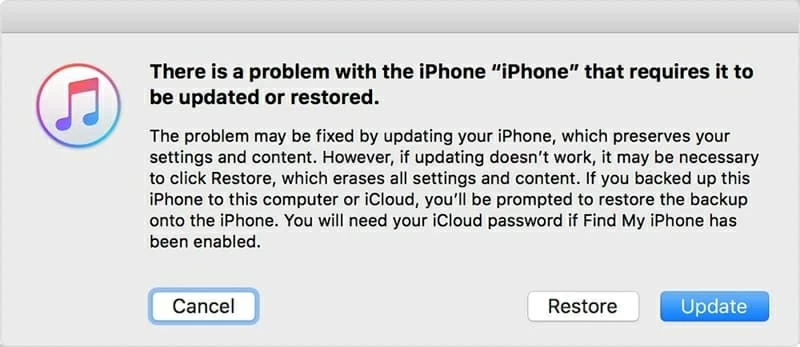
4. Restaurar datos desde la copia de seguridad. Después de que su iPhone 12 se restablezca a la configuración de fábrica, el dispositivo se desbloqueará sin la pantalla de código de acceso. Ahora puede configurarlo y reemplazar los datos con una copia de seguridad reciente.
Cómo desbloquear el iPhone 12 deshabilitado con la herramienta de eliminación de contraseñas
Si está en problemas con la instalación de iTunes en su computadora o hay un mal funcionamiento que impide que la aplicación detecte su iPhone, incluso si ha realizado la combinación de botones correctas para ingresar al modo de recuperación, podrá restablecer su iPhone 12 y eliminar el código de acceso que olvidó utilizando una herramienta popular con una herramienta popular llamada iPhone.
No solo para desbloquear un código de acceso a la pantalla, la herramienta también puede borrar la ID de Apple, el bloqueo de activación de iCloud, así como el código de visita de tiempo de pantalla con solo unos pocos clics.
Para usar el desbloqueador de iPhone, instálelo en su computadora después del asistente en pantalla. Funciona bien en Windows desde la versión XP y la computadora Mac con OS X 10.7 o posterior.
Paso 1: Iniciar desbloqueador de iPhone
Conecte el teléfono a la computadora y inicie el desbloqueador de iPhone. Verá su interfaz con 3 pestañas coloridas grandes. Para desbloquear su iPhone 12 sin contraseña, haga clic en «Limpiar el código de contraseña».
El software debe reconocer su dispositivo rápidamente. Si no, puede seguir las indicaciones en pantalla para colocarlo en el modo de recuperación.
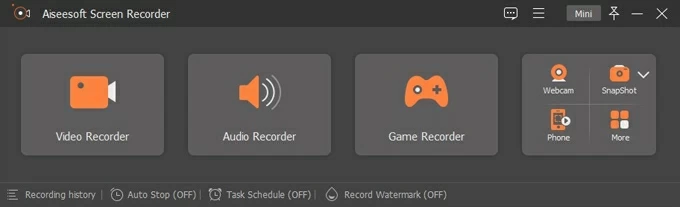
Paso 2: confirme los detalles del teléfono
Una vez detectado, consulte los detalles de su dispositivo y haga clic en «Iniciar» si no hay error.
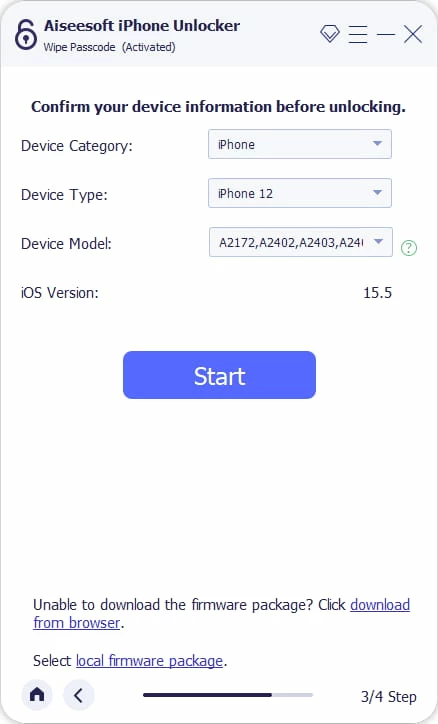
Paso 3: Descargar el paquete de firmware
El programa lo llevará a una nueva ventana donde comience a descargar el firmware iOS adecuado para su teléfono.

Paso 4: Desbloquear el código de acceso del iPhone 12
Una vez descargado, haga clic en el botón «Desbloquear». Una caja se abrirá frente a usted advirtiendo que eliminar el código de acceso de la pantalla de bloqueo restablecerá el iPhone 12 a las condiciones de fábrica con el último software iOS recargado.
Confirme la acción y nuevamente, haga clic en «Desbloquear» para iniciar el proceso de desbloquear el iPhone 12.

Una vez que obtenga una pantalla que dice «¡ha desbloqueado su dispositivo con éxito!» El proceso está terminado, y ahora puede abrir su teléfono sin contraseña y caminar por la configuración con un asistente. Si tiene copias de seguridad, puede restaurar su iPhone 12 con una copia de seguridad.

Cómo desbloquear el código de acceso del iPhone 12 con iCloud
También puede restaurar un iPhone 12 al olvidar la contraseña a través de un servicio llamado Find My iPhone en iCloud. Esto está destinado principalmente a bloquear y limpiar un dispositivo Apple robado o faltante, pero también es adecuado si su iPhone 12 no está disponible.
Antes de comenzar a continuar con este método, debe tener cuidado con algunas advertencias.
- Asegúrese de que mi iPhone esté habilitado en su teléfono bloqueado para ubicarse en el mapa.
- Wi-Fi o red celular está disponible para una limpieza remota
- Dado que el bloqueo de activación todavía está disponible en su teléfono, es importante conocer su ID y contraseña de Apple para que pueda iniciar sesión en la cuenta iCloud después del reinicio de esta manera.
Con eso en mente, aquí le mostramos cómo restaurar el iPhone 12 con Find My iPhone en iCloud, si olvidó el código de acceso.
1. Ve a Encuentra el sitio web de mi iPhone y inicie sesión en sus credenciales de iCloud. Asegúrese de que la ID sea la que está vinculada a su iPhone 12 discapacitado, si tiene varias cuentas.
2. En la parte superior de la página, seleccione su teléfono de la lista desplegable «Todos los dispositivos», si tiene más de un dispositivo que comparte la misma identificación y en línea.
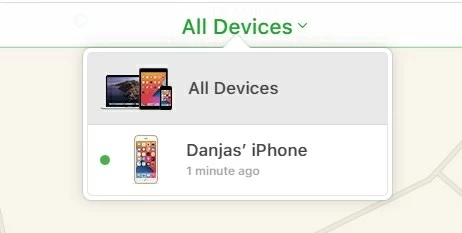
3. Toque «Borrar iPhone» cuando aparezca el menú del dispositivo.
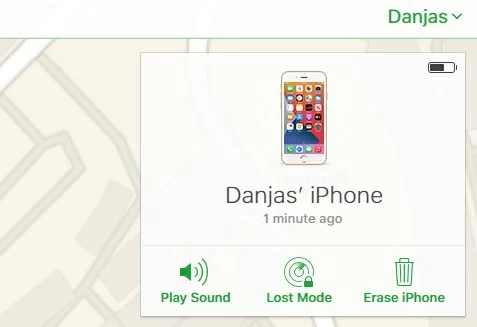
4. Verá un mensaje de advertencia sobre el restablecimiento de su iPhone 12. Toque «Borrar» para continuar.

5. Ingrese su contraseña de ID de Apple (no el código de acceso del iPhone) si se le pregunta. Ahora, iCloud encuentra que el servicio de mi iPhone se comunicará con su teléfono y comenzará a borrar datos. Asegúrese de mantener su teléfono conectado hasta que el proceso de reinicio esté completo.
Cuando obtiene una pantalla de Hello Welcome, significa que su iPhone 12 se ha restablecido a su configuración de fábrica, y ahora puede configurarlo y restaurar datos de una copia de seguridad a su dispositivo.
Artículos relacionados
Desbloquee un iPhone XR discapacitado sin usar iTunes
Arreglar la compartir la pantalla en FaceTime no funciona después de la actualización de iOS 15
Cómo arreglar el iPhone no disponible en iPhone Xs
